고급 박스 설정 지정
리모트 UI를 사용하여 고급 박스의 상세 설정을 지정하고 공유 또는 개인 스페이스를 삭제할 수 있습니다.
고급 박스에는 공유 스페이스와 개인 스페이스라는 두 가지 저장소 위치가 있습니다. 이러한 저장소 위치를 사용하려면 설정을 지정해야 합니다. 요구에 따라 사용자 인증 관리, 개인 스페이스 사용을 허용할지 여부 및 외부 공개 설정 등 다양한 설정을 지정합니다.
|
참고
|
|
고급 박스에 대한 설정을 지정하려면 관리자로 로그인해야 합니다.
|
고급 박스 상세 설정 지정
1.
[설정/등록]을 클릭하고 → <기능설정>의 [파일 저장/이용]을 선택합니다.
2.
[고급 박스 설정] → [상세설정]을 클릭합니다.
_rui_ko_KR/b_rui_015_01_a_C.jpg)
3.
원하는 설정을 지정하고 → [확인]을 클릭합니다.
|
외부 공개설정:
|
네트워크에서 WebDAV 서버 또는 SMB 서버로 기기의 고급 박스를 외부로 공개할지 여부를 설정합니다.
|
|
WebDAV서버 설정:
인증 종류:
|
외부에 공개할 고급 박스를 WebDAV 서버로 설정하고 인증 관리를 사용하려면 [Basic]을 선택합니다.
|
|
SSL 사용:
|
SSL 암호화 통신을 사용하려면 선택합니다.
|
|
개인 스페이스 작성 허가:
|
고급 박스에 개인 스페이스를 생성할 수 있도록 허가할지 여부를 설정합니다.
|
|
외부로부터의 쓰기금지:
|
컴퓨터나 다른 기기를 통해 기기에 액세스한 사용자의 경우 해당 사용자에 대해 외부에 공개된 고급 박스에 파일을 저장하거나 폴더를 생성하는 작업을 금지할지 여부를 설정할 수 있습니다.
|
|
인증관리:
|
고급 박스를 사용하는 사용자에 대한 인증 관리를 수행할지 여부를 설정합니다.
|
|
저장허가 파일형식:
|
고급 박스에 저장할 수 있는 파일 형식을 설정할 수 있습니다.
[기기의 지원 형식]을 선택한 경우 파일을 pdf, jpg, jpe, jpeg, tif, tiff, xps, pptx 또는 docx 형식으로 저장할 수 있습니다.
[범용 오피스 형식], 을 선택한 경우 [기기의 지원 형식]을 위한 파일 포맷 외에도 파일을 doc, docm, rtf, xls, xlsx, xlsm, csv, ppt, pptm, txt, iwd, iwt, iws, lnk, tmp, iwb, iwbt, iwc, iwl, iwu, iwn, iwx, grb, seq, ini 형식 또는 확장자 없이 저장할 수 있습니다.
[모두]를 선택한 경우 고급 박스에 저장하기 위한 파일 형식에는 제한이 없습니다. [기기의 지원 형식] 및 [범용 오피스 형식]을 위한 파일 포맷 외에도 다양한 형식으로 파일을 저장할 수 있습니다.
|
|
중요
|
|
imagePASS 또는 ColorPASS가 기기에 장착되어 있을 경우 SMB 서버로 외부로 공개되도록 설정할 수 없습니다. 네트워크에 있는 WebDAV 서버로 공개되도록 설정합니다.
|
URI TX 설정 지정
URI 송신 설정 모드를 사용하여 이메일을 통해 파일이 기기의 고급 박스에 저장되었음을 사용자에게 알릴 수 있습니다. 이메일 알림은 파일을 포함한 폴더에 경로(URI: Uniform Resource Identifier)를 포함하고 있습니다.
1.
[설정/등록]을 클릭하고 → <기능설정>의 [파일 저장/이용]을 선택합니다.
2.
[고급 박스 설정] → [URI 송신설정]을 클릭합니다.
_rui_ko_KR/b_rui_015_01_b_C.jpg)
3.
[신규 등록...]을 클릭합니다.

4.
통지할 폴더의 경로를 입력합니다.
SMB 서버와 같이 고급 박스가 외부에 공개된 경우
기기의 IP 주소 또는 호스트 이름과 "\share" 또는 "\users" 뒤에 "\folder_name"을 추가하여 입력합니다.
예:
\\192.168.1.21\share\documents(공유 스페이스의 [documents] 폴더를 지정하려는 경우)
\\192.168.1.21\users\suzuki(개인 스페이스의 [suzuki] 폴더를 지정하려는 경우)
WebDAV 서버와 같이 고급 박스가 외부에 공개된 경우
URL을 "http(s)://<기기의 IP 주소 또는 호스트명>\<share or users>\<folder name>" 형식으로 입력합니다.
예:
http://192.168.1.21/share/documents(SSL이 비활성화되어 있는 상태에서 공유 스페이스의 [documents] 폴더를 지정하려는 경우)
https://192.168.1.21/users/suzuki(SSL이 비활성화된 상태에서 개인 스페이스의 [suzuki] 폴더를 지정하려는 경우)
imagePASS가 기기에 장착되어 있는 경우 포트 번호를 지정해야 합니다.(SSL이 비활성화되어 있을 경우: 18080, SSL이 활성화되어 있을 경우: 18443)
예:
http://192.168.1.21:18080/share/documents (SSL이 비활성화되어 있는 경우 공유 스페이스에 있는 [문서] 폴더를 명시)
5.
URL 송신 시간을 선택합니다.
|
스캔하여 저장에서 저장위치로 지정했을 때:
|
터치 패널 화면의 [스캔하여 저장]에서 고급 박스 내 지정한 폴더에 파일이 저장될 때마다 통지가 송신됩니다. 하지만 파일이 하위 폴더에 저장되거나 폴더가 하위 폴더에 추가될 때는 통지가 송신되지 않습니다.
|
|
네트워크를 통하여 저장시:
|
송신 또는 전송 기능을 사용하여 루프백 주소(네트워크의 동일 장치를 나타내는 주소)에서 고급 박스 내부의 지정된 폴더에 파일이 저장될 때마다 통지가 송신됩니다. 하지만 파일이 하위 폴더에 저장되거나 폴더가 하위 폴더에 추가될 때는 통지가 송신되지 않습니다. [스캔하여 송신] 또는 [전송설정]의 수신지로 기기의 고급 박스를 사용하는 경우 루프백 주소를 지정합니다. ("고급 박스 주소 등록" 참고)
|
|
폴더내의 문서와 서브 폴더의 합계가 700개에 도달했을 때:
|
4 단계에서 알림으로 지정한 폴더에 파일 및 하위폴더의 합계가 700개에 도달했을 때 알림이 나타납니다.
|
|
폴더내의 문서와 서브 폴더의 합계가 900개에 도달했을 때:
|
4 단계에서 알림으로 지정한 폴더에 파일 및 하위폴더의 합계가 900개에 도달했을 때 알림이 나타납니다.
|
|
참고
|
|
지정된 폴더 내부에 최대 1,000개 파일 또는 하위폴더를 저장할 수 있습니다.
|
6.
[수신인 선택]을 클릭하고 → 수신인을 선택하고 → [확인]을 클릭합니다.
|
참고
|
|
주소록에 등록된 이메일 주소 또는 단일 이메일 주소 그룹을 통보할 수신지로 설정할 수 있습니다.
|
7.
URI 송신 제목을 입력합니다.
제목에는 최대 40자를 입력할 수 있습니다.
8.
URI 송신 메시지를 입력합니다.
메시지에는 최대 140자를 입력할 수 있습니다.
|
참고
|
|
여기에 입력한 텍스트 외에도, 4단계에서 지정한 폴더의 경로와 파일 이름이 이메일 메시지에도 추가됩니다.
|
9.
[확인]을 클릭합니다.

URI 송신 설정 지정이 완료되었습니다.
10.
[통지]를 클릭합니다.
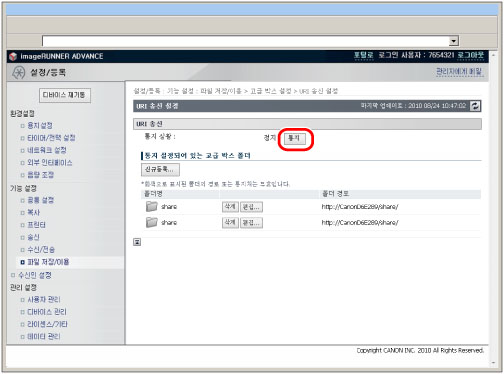
통지 상태가 <통지중>으로 변경되고 등록된 모든 URI 송신 설정이 활성화됩니다.
URI 송신 설정을 사용하지 않으려면 [정지]를 누릅니다.
등록한 URI 송신 설정을 삭제하려면:
삭제하려는 폴더에 대해 [삭제]를 클릭합니다.
등록한 URI 송신 설정을 편집하려면:
편집하려는 폴더에 대해 [편집...]을 클릭합니다.
개인 스페이스 삭제
고급 박스 내에 있는 개인 스페이스를 하나 또는 모두 삭제할 수 있습니다.
|
참고
|
|
리모트 UI에서 하나의 개인 스페이스만 삭제할 수 있습니다.
|
1.
[설정/등록]을 클릭하고 → <기능설정>의 [파일 저장/이용]을 선택합니다.
2.
[고급 박스 설정] → [개인 스페이스 삭제]를 클릭합니다.
_rui_ko_KR/b_rui_015_01_f_C.jpg)
3.
개인 스페이스를 삭제합니다.
하나의 개인 스페이스를 삭제하려면:
삭제할 개인 스페이스를 선택하고 → [삭제]를 클릭합니다.
모든 개인 스페이스를 삭제하려면:
[일괄 삭제]를 클릭합니다.
공유 스페이스 내 폴더 삭제
고급 박스 내에 있는 공유 스페이스의 폴더를 하나 또는 모두 삭제할 수 있습니다.
|
참고
|
|
리모트 UI에서 공유 스페이스 내 하나의 폴더만 삭제할 수 있습니다.
|
1.
[설정/등록]을 클릭하고 → <기능설정>의 [파일 저장/이용]을 선택합니다.
2.
[고급 박스 설정] → [공유 스페이스 삭제]를 클릭합니다.
_rui_ko_KR/b_rui_015_01_g_C.jpg)
3.
공유 스페이스에서 폴더를 삭제합니다.
하나의 폴더를 삭제하려면:
삭제할 공유 스페이스 내 폴더를 선택하고 → [삭제]를 클릭합니다.
모든 폴더를 삭제하려면:
[일괄 삭제]를 클릭합니다.